Содержание
Как удалить Инстаграм
Твой аккаунт (профиль, страница) хранится на серверах Инстаграма. Ты можешь удалить приложение Инстаграм с телефона, но аккаунт останется. В него можно войти, если снова установить приложение и ввести логин (номер телефона) и пароль. Если ты хочешь просто временно скрыть аккаунт, то для этого есть функция отключения. А при удалении аккаунта вся информация в нем удаляется навсегда. Рассмотрим оба варианта.
Внимание!
Перед тем, как отключать или удалять аккаунт Инстаграма, убедись, что ты помнишь логин (номер телефона) и пароль от него. Если не помнишь, то нужно восстановить доступ.
Как отключить (временно заблокировать) аккаунт в Инстаграме, чтобы скрыть его на время?
- Открой сайт Инстаграма с компьютера или через браузер на телефоне. Нужно будет ввести свои логин и пароль и нажать Войти. Отключить аккаунт через приложение Инстаграма нельзя.
- Открой страницу отключения аккаунта:
- Нажми на свое фото справа вверху.
- Выбери Профиль.
- Нажми Редактировать профиль.
- В самом низу страницы — Временно отключить мой аккаунт.
- Прочитай внимательно все, что написано на экране.
- Выбери причину, по которой ты хочешь отключить аккаунт, и введи еще раз пароль от Инстаграма.
- Нажми Временно отключить аккаунт.
Внимание! Не регистрируйся. Нужно именно войти в аккаунт, который у тебя есть.
Теперь твой профиль, фото, комментарии и лайки будут скрыты, пока ты не активируешь аккаунт, снова войдя в него с логином и паролем. Логин и пароль нужно помнить.
Отключать аккаунт можно не чаще, чем 1 раз в неделю.
Как удалить аккаунт в Инстаграме?
Важно узнать перед удалением
Скорее всего, через некоторое время ты захочешь восстановить удаленный аккаунт. Но сделать это будет уже нельзя. Ты навсегда потеряешь все фото, истории, переписку, подписчиков, и чтобы вернуться в Инстаграм, придется создавать новый аккаунт.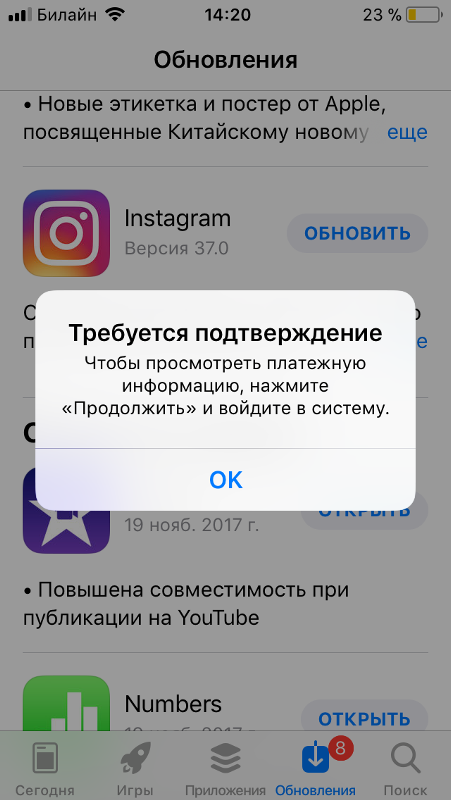 Но он будет абсолютно пустой (кстати, использовать то же самое имя пользователя ты не сможешь).
Но он будет абсолютно пустой (кстати, использовать то же самое имя пользователя ты не сможешь).
Поэтому задумайся на минутку: если есть вероятность, что тебе захочется восстановить аккаунт, не удаляй его. Отключи его на время, как описано выше, или просто скрой от посторонних (сделай профиль закрытым в настройках).
Восстановить аккаунт хотят даже те, кто искал, как удалить его сразу и навсегда. Но после удаления пути назад нет: восстановить аккаунт в Инстаграме, как в ВК, невозможно. Раньше в справочной системе Инстаграма упоминалось, что в течение 30 дней можно передумать и вернуть удаленный аккаунт, сейчас этой информации уже нет.
Если ты все это понимаешь и тем не менее хочешь удалить аккаунт в Инстаграме, начнем.
Удаление аккаунта
Удаление аккаунта делается самостоятельно. Необходимо войти с логином и паролем в аккаунт, который ты удаляешь. Инстаграм не удалит аккаунт просто по твоей просьбе.
- Войди в Инстаграм с логином и паролем с компьютера или через браузер на телефоне.
 Удалить аккаунт через приложение Инстаграма нельзя.
Удалить аккаунт через приложение Инстаграма нельзя. - Открой страницу удаления аккаунта:
- Нажми на свое фото справа вверху.
- Выбери Профиль.
- Нажми Редактировать профиль.
- Помощь.
- Справочный центр.
- Управление аккаунтом.
- Удаление аккаунта.
- Ссылка Удалить аккаунт.
- В этот момент еще можно выбрать временное отключение аккаунта вместо удаления — для этого там будет ссылка Временно заблокировать.
- Прочитай внимательно все, что написано на экране.
- Если уверен, что хочешь удалить, то выбери одну из причин удаления аккаунта напротив Почему вы удаляете свой аккаунт?
- Введи еще раз свой пароль.
- Нажми Безвозвратно удалить мой аккаунт.

Внимание! Не регистрируйся. Нужно именно войти в аккаунт, который у тебя есть.
В справочном центре Инстаграма сообщается, что через 30 дней твой аккаунт и все его содержимое будут удалены навсегда. Это не означает, что в течение этого срока ты сможешь восстановить удаленный аккаунт.
Как удалить другой аккаунт?
- Нажми на свое фото справа вверху.
- Выбери Выйти.
- Войди с логином и паролем в тот аккаунт, который хочешь удалить.
- Выполни удаление аккаунта, как мы рассказали выше.
Если у тебя нет доступа к аккаунту (забыл пароль), то придется сначала восстановить доступ — это ссылка Помощь со входом на странице, где Инстаграм спрашивает логин и пароль. Инструкция по восстановлению доступа здесь:
- Восстановление доступа, забытого пароля в Инстаграме
Если мой Инстаграм связан с Фейсбуком, то Фейсбук тоже удалится?
Нет, не удалится.
Как удалить приложение Инстаграм с телефона
- На Андроиде: подержи палец на иконке приложения и, не отпуская, сдвинь в сторону.
 Обычно при этом появляется корзина: иконку нужно подтянуть к ней и отпустить палец. Также можно зайти в Play Маркет, найти там Инстаграм, нажать на него и затем выбрать Удалить.
Обычно при этом появляется корзина: иконку нужно подтянуть к ней и отпустить палец. Также можно зайти в Play Маркет, найти там Инстаграм, нажать на него и затем выбрать Удалить. - На Айфоне: подержи палец на иконке приложения, выбери Удалить приложение и затем снова Удалить.
При удалении одного лишь приложения твой аккаунт в Инстаграме не удаляется. Ты можешь войти в него на другом устройстве (компьютере, телефоне, планшете) или на этом же телефоне, когда снова установишь приложение. Но для входа нужно помнить логин (номер телефона) и пароль.
* Соцсети Инстаграм и Фейсбук принадлежат компании Мета, которая признана в России экстремистской организацией, а ее деятельность запрещена.
Смотри также
- Оскорбили в Инстаграме. Что делать?
- Взломали Инстаграм. Что делать?
- Восстановление доступа, забытого пароля в Инстаграме
- Как удалить свою страницу ВКонтакте
В начало: Как удалить Инстаграм
Вход. ру
ру
Как восстановить аккаунт Instagram на Android
Если вы зашли так далеко, скорее всего, вы не сможете получить доступ к своей учетной записи Instagram. В этой статье вы найдете наиболее распространенные проблемы, с которыми пользователи сталкиваются при доступе к своему профилю, и их соответствующие решения.
Если вы не помните пароль или пользователя
Самый частый случай — это не запоминание имени пользователя или пароля. Instagram поможет вам легко получить эту информацию. На экране входа в систему нажмите Получить помощь по входу в систему.
Экран входа в систему
Затем введите свое имя пользователя, чтобы получить пароль. Если вы его не помните, также можно указать номер телефона или электронную почту. Нажмите Далее, чтобы продолжить.
Введите данные
На следующем шаге укажите, какой метод вы хотите использовать для сброса пароля или восстановления имени пользователя.
Метод восстановления
Теперь следуйте инструкциям, полученным в электронном письме или текстовом сообщении, чтобы сбросить пароль или узнать имя своего профиля.
Если ваш пароль украли
Что произойдет, если кто-то войдет в вашу учетную запись без разрешения? Подтвердить это можно благодаря электронным письмам, которые Instagram отправляет каждый раз, когда происходит вход в систему. Если место, указанное в уведомлении, не соответствует вашему месту жительства или вы недавно не входили в свою учетную запись, возможно, к вашему профилю получил доступ постороннее лицо. В таком случае лучше всего сменить пароль. Сделайте это из самого электронного письма, нажав здесь ссылку Защитите свою учетную запись.
Уведомление о входе в систему
Пожалуйста, введите новый пароль. Нажмите Сбросить пароль для подтверждения.
Введите новый пароль
В это время Instagram попросит ввести новый пароль на всех устройствах, на которых вы вошли в систему. Таким образом, вы восстановите контроль над своим профилем.
Таким образом, вы восстановите контроль над своим профилем.
Если ваша учетная запись была приостановлена
Когда дело доходит до восстановления заблокированной учетной записи, решение состоит в том, чтобы связаться с Instagram и попросить их оценить ваше дело. Для этого посетите справочный центр Instagram, используя URL-адрес https://help.instagram.com/contact/606967319425038. Затем заполните поля формы, которую вы увидите на экране.
Форма обратной связи
Используйте кнопку Отправить, чтобы отправить информацию. С этого момента единственное, что вы можете сделать, — это набраться терпения и ждать ответа.
Если вы временно деактивировали свою учетную запись
Восстановить временно деактивированную учетную запись очень просто. Просто введите свои учетные данные на главном экране.
Вход в Instagram
При нажатии на кнопку Войти ваш профиль снова будет активирован в социальной сети.
Если вы навсегда удалили свой профиль
Наконец, мы говорим о восстановлении тех учетных записей, которые были окончательно удалены. Когда пользователь делает запрос на удаление своего профиля, Instagram сохраняет его в течение 30 дней. Таким образом, владелец аккаунта сможет вернуть его, если передумает. Если вы попали в этот период, войдите в систему в обычном режиме из приложения или веб-сайта Instagram, чтобы восстановить свою учетную запись. При доступе к вашему профилю запрос на удаление отменяется.
Однако, если с момента запроса на удаление вашего профиля прошло больше месяца, восстановить его невозможно. В этом случае у вас не будет выбора, кроме как создать новую учетную запись с тем же адресом электронной почты, хотя вы не сможете использовать имя пользователя своей старой учетной записи.
Как повторно активировать учетную запись Instagram?…
Sara Martín
25 июля 2022 г.
Если вы отключили свою учетную запись Instagram , потому что вам нужен был инста-брейк, но теперь хотите вернуться, вы в удачи, потому что вы можете повторно активировать свою учетную запись и найти все, как вы ее оставили. Читайте ниже о том, как восстановить свою учетную запись Instagram.
Читайте ниже о том, как восстановить свою учетную запись Instagram.
Если ваша учетная запись Instagram была удалена…
Повторно активировать ее невозможно. Согласно политике Instagram , вы можете создать новую учетную запись с тем же адресом электронной почты, который вы использовали ранее, но вы не можете использовать то же имя пользователя.
1 Откройте приложение Instagram в приложении или на рабочем столе
Сначала вам нужно снова войти в свою учетную запись. Это действие кажется очень простым, но оно может оказаться более сложным, чем кажется.
Instagram очень строго относится к повторной активации аккаунтов. Вы также должны учитывать, что если вы временно деактивируете свою учетную запись, Instagram отключит ее только на одну неделю.
Войдите в свою учетную запись Instagram, чтобы повторно активировать ее
2 Введите имя пользователя и пароль.
Если эти учетные данные успешно восстановят отключенную учетную запись, это означает, что ваша учетная запись восстановлена!
Однако, если этот шаг не сработал и вы не можете войти в систему, вам потребуется сбросить пароль.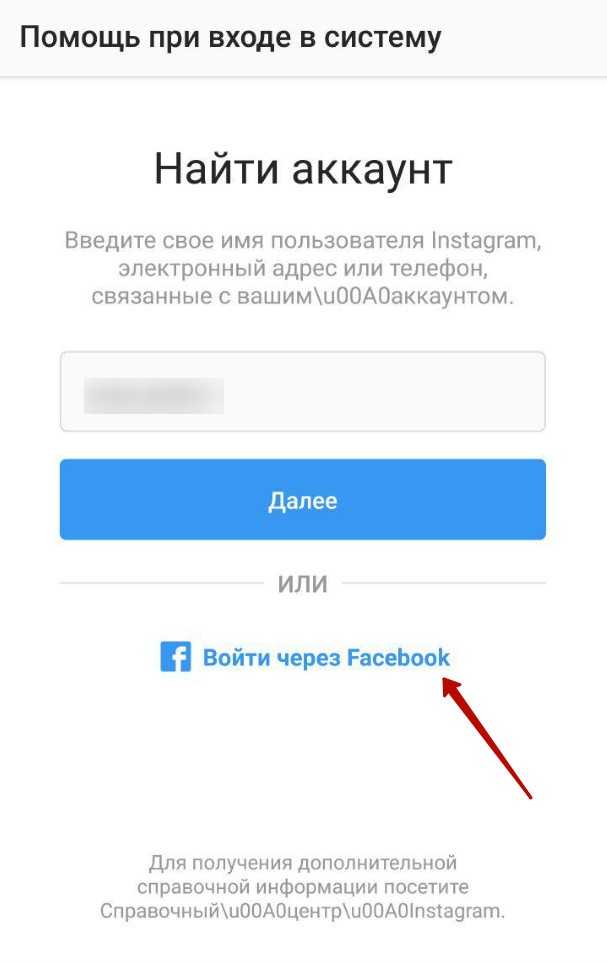
3 Если вы не помните свой пароль Instagram, выполните следующие действия.
Если вы забыли свой пароль Instagram при повторной регистрации, выполните следующие действия, чтобы получить пароль и повторно активировать учетную запись Instagram.
- Нажмите на ссылку «Забыли пароль? ‘
- Введите свое имя пользователя или адрес электронной почты , который использовался для создания учетной записи Instagram.
- Если вы ввели информацию правильно, вы получите электронное письмо с инструкциями по сбросу пароля , затем снова войдите в систему и повторно активируйте свою учетную запись Instagram.
Планирование публикаций с помощью Metricool безопасно и надежно
Metricool соблюдает положения и условия Instagram и никогда не запрашивает у вас пароль Instagram. Так что не стесняйтесь использовать наш планировщик или аналитические панели. Работайте на своем аккаунте с полной безопасностью!
Что произойдет, если после выполнения этих действий ваша учетная запись не будет повторно активирована?
Если вы не смогли получить доступ после выполнения всех этих шагов и ваша учетная запись Instagram по-прежнему отключена, лучшее, что вы можете сделать, это связаться с Instagram напрямую, чтобы узнать, что происходит. Но помните, что если ваша учетная запись Instagram была удалена, ее невозможно повторно активировать.
Но помните, что если ваша учетная запись Instagram была удалена, ее невозможно повторно активировать.
Ваша учетная запись Instagram была повторно активирована?
Если после всех этих шагов вам удалось восстановить свою учетную запись Instagram и вы хотите, чтобы ваша учетная запись была невероятной, я оставлю несколько советов:
✅ Измерьте свою статистику в Instagram. Таким образом, вы будете знать, как работает ваша стратегия и нужно ли вам что-то изменить.
✅ Получайте ежемесячные отчеты, чтобы сравнивать периоды времени и отслеживать.
✅ Планируйте свой контент. Сделайте свою ленту интересной для ваших подписчиков, и вы не будете тратить время на повседневную жизнь.
С Metricool вы можете максимально использовать свой аккаунт в Instagram и свою стратегию. Зарегистрируйтесь бесплатно и оптимизируйте свою контент-стратегию в Instagram.
Зарегистрируйтесь ЗДЕСЬ
Sara Martín
Восстановить удаленные или утерянные фото и видео из Instagram
Резюме: Вы удаляли фото или видео из Instagram? Исчезают ваши фотографии в Instagram или ролики? Этот блог представляет собой пошаговое руководство по восстановлению потерянных или удаленных фотографий и видео из Instagram на Android, iPhone и компьютере.
Содержание
- Как восстановить фотографии и видео из Instagram
- Совет: как сохранить фотографии из Instagram на телефон, чтобы избежать потери фотографий
Вы любите Instagram. Волшебная среда соединяет вас не только с вашими близкими, но и с вашими любимыми знаменитостями, брендами и интересными людьми со всего мира. Кроме того, интересно просматривать и делиться фотографиями с дополненной реальностью, потрясающими фильтрами, наклейками и т. д., которые привлекают внимание и лайки. Тем не менее, с таким большим количеством предложений иногда управление таким количеством фотографий и видео в Instagram также становится сложной задачей.
По данным eMarketer, в 2021 году Instagram насчитывал более 1,07 миллиарда активных пользователей и стал одним из самых популярных приложений для обмена фото/видео. В другом исследовании, проведенном Statista Research, говорится, что Instagram был самой популярной социальной сетью, используемой подростками и молодыми людьми в США в 2020 году после пандемии, после YouTube.
Вы можете случайно удалить публикации в Instagram или внезапно заметить, что фотографии в Instagram исчезают. Ваши черновики роликов в Instagram удалены. Видео, которые вы создали для загрузки в приложение, также могут пропасть с вашего устройства из-за вирусных атак, форматирования или по другим причинам.
Итак, можно ли восстановить потерянные или удаленные фотографии, видео, истории из Instagram, видеоролики IGTV или ролики? К счастью, да.
Посмотрите это видео, чтобы узнать, как увидеть удаленные посты в Instagram
Здесь, в этом блоге, вы узнаете о различных способах восстановления потерянных или удаленных фотографий и видео из Instagram на Android, iPhone, iPad и компьютере.
Как восстановить фотографии и видео из Instagram
Один из способов восстановить фотографии и видео из Instagram — из папки «Недавно удаленные» или «Архив» приложения. Еще одно место, где вы должны искать файлы Instagram, — это фотоальбомы вашего устройства, такие как «Галерея», «Папка загрузки», «Диспетчер файлов», «Фотопленка» или другие. Вы также можете искать отсутствующие фотографии и видео в резервной папке, такой как iCloud или Google Photos.
Если вы не можете найти удаленные фотографии и видео из Instagram в любом месте на вашем устройстве или в облачной резервной копии, используйте программное обеспечение для восстановления фотографий и видео, чтобы восстановить потерянные файлы Instagram с устройства хранения.
Способ 1: Восстановление из папки «Недавно удаленные» в Instagram
Функция «Недавно удаленные» в Instagram помогает восстановить удаленный контент в приложении. Фотографии, видеоролики, видеоролики IGTV, ролики и истории, удаленные из вашей учетной записи, сначала перемещаются в папку «Недавно удаленные».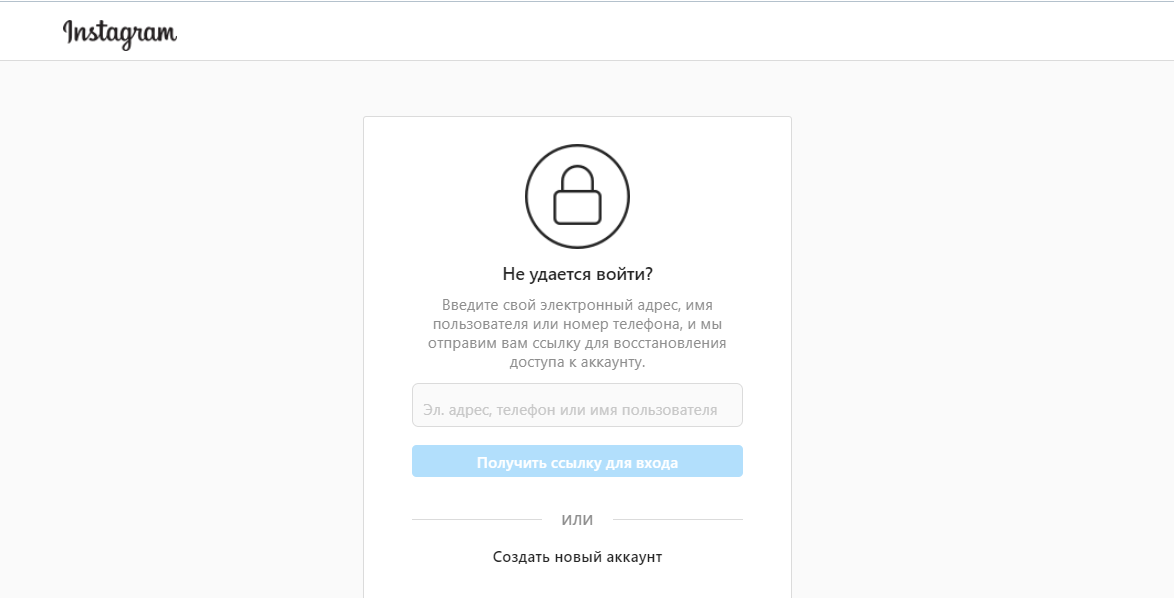 Файлы остаются в этой папке в течение 30 дней, кроме историй, которые остаются только в течение 24 часов.
Файлы остаются в этой папке в течение 30 дней, кроме историй, которые остаются только в течение 24 часов.
Если вы хотите отменить удаление и восстановить фотографии и видео из Instagram в течение этого 30-дневного периода, сделайте это, выполнив следующие действия. Перед этим просто убедитесь, что вы используете последнюю версию Instagram.
- Откройте Instagram и нажмите, чтобы подписаться Настройки > Аккаунт > Недавно удаленные .
- Нажмите на нужные фото и видео и нажмите на 3 точки в правом верхнем углу.
- Нажмите Восстановить вариант. Подтвердите действие во всплывающем окне, чтобы восстановить удаленные фотографии и видео.
Если вы выберете опцию Удалить , она навсегда удалит файлы из вашей учетной записи Instagram.
Способ 2: восстановление фотографий из архива Instagram
Instagram запустил функцию «Архивировать сообщения» в 2017 году, которая оказалась очень полезной, поскольку позволяла пользователям скрывать любые фотографии и истории от просмотра кем-либо. Вы также можете восстановить «удаленные» фотографии из папки архива. Однако, если вы удалите фотографию из архива, нет никакой гарантии, что вы сможете восстановить ее снова.
Вы также можете восстановить «удаленные» фотографии из папки архива. Однако, если вы удалите фотографию из архива, нет никакой гарантии, что вы сможете восстановить ее снова.
Выполните следующие шаги, чтобы отобразить или восстановить удаленные фотографии и видео из Instagram из архива:
- Откройте приложение Instagram и нажмите на изображение своего профиля внизу.
- Нажмите значок Меню в правом верхнем углу и выберите Архив .
- Когда откроется папка Архив , щелкните раскрывающийся список и выберите Архив историй , Архив сообщений или Живой архив 9Варианты 0008, откуда вы потеряли фото или видео.
- Теперь нажмите на нужное изображение и нажмите на 3 точки. Выберите Показать в профиле . Вы вернете потерянные видео и фотографии в свою ленту.
Способ 3: восстановить фотографии Instagram из галереи / альбомов на Android или iPhone
Всякий раз, когда вы загружаете любую фотографию или видео в Instagram, они автоматически сохраняются в альбоме галереи вашего Android в папке с именем «Instagram».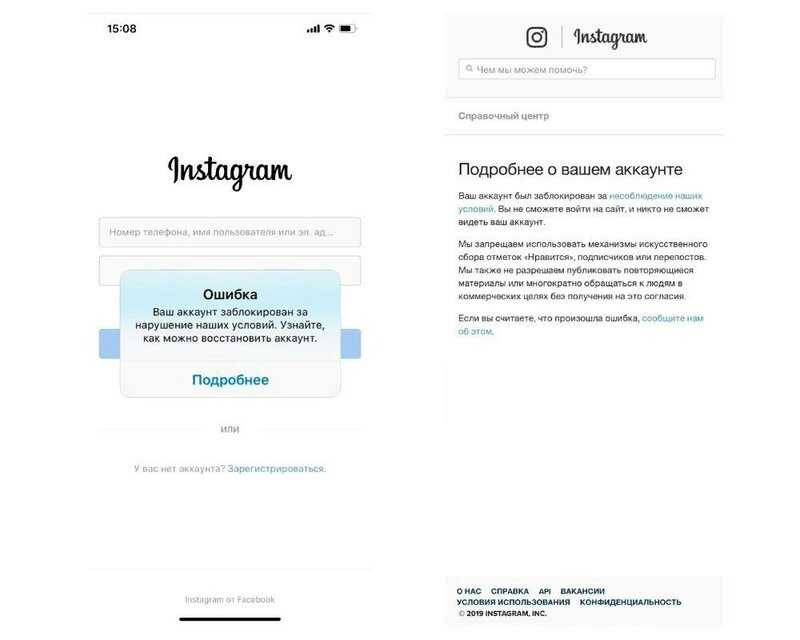 На iPhone загруженный файл сохраняется в альбомах приложения «Фотографии».
На iPhone загруженный файл сохраняется в альбомах приложения «Фотографии».
Если вы случайно удалили или не можете найти фотографии или видео в Instagram, найдите их в папке «Instagram» в галерее Android или альбоме iPhone.
Подробнее: Как исправить видео в Instagram, которые не воспроизводятся .
Способ 4: восстановить файлы Instagram на Android из диспетчера файлов
Если фотографии Instagram исчезли, проверьте и восстановите их из диспетчера файлов на устройстве Android.
Выполните следующие шаги, чтобы восстановить файлы Instagram из диспетчера файлов на Android:
- Перейдите к Мои файлы > Изображения.
- Выберите папку Instagram . Если вы можете найти потерянные фотографии, восстановить, выбрать и восстановить их
Способ 5: восстановить из «Недавно удаленных» на iPhone или iPad
Вы можете восстановить удаленные фотографии Instagram на iPhone или iPad из «Недавно удаленных» папка. В приложении «Фотографии» на устройстве iOS есть папка «Недавно удаленные», в которой удаленные изображения и видео хранятся в течение 30 дней. Здесь вы можете найти фото и видео, которые вы разместили в Instagram, но теперь удалили из аккаунта.
В приложении «Фотографии» на устройстве iOS есть папка «Недавно удаленные», в которой удаленные изображения и видео хранятся в течение 30 дней. Здесь вы можете найти фото и видео, которые вы разместили в Instagram, но теперь удалили из аккаунта.
Выполните следующие шаги, чтобы восстановить фотографии Instagram из «Недавно удаленных» на iPhone/iPad:
- На устройстве iOS запустите приложение «Фотографии».
- Нажмите Альбомы > Недавно удаленные.
- Нажмите на нужные фото или видео и выберите Восстановить .
Способ 6: восстановить фотографии и видео Instagram из резервной копии
Здесь файлы резервной копии служат цели. Если вы не можете найти свои файлы Instagram, восстановите их из резервной копии в облаке или на накопителе. Зарегистрируйтесь в iCloud, DropBox, Time Machine или любом другом резервном диске, который вы используете. Если у вас есть нужные фото и видео, просто восстановите их, в противном случае воспользуйтесь другим способом.
Способ 7. Используйте программное обеспечение для восстановления фотографий из Instagram
Лучший способ восстановить потерянные, удаленные или исчезнувшие фотографии из Instagram — это использовать программное обеспечение для восстановления фотографий из Instagram — Stellar Photo Recovery. Это инструмент для восстановления медиафайлов, который может восстановить удаленные фотографии с ПК, Mac, флешки, SD-карты или другого носителя. С помощью программного обеспечения вы можете получить изображения бомб из Instagram, архивные фотографии или другие сообщения, если вы в любое время сохранили их на своем диске. Благодаря надежному алгоритму сканирования и простому процессу восстановления программное обеспечение гарантирует, что удаленные фотографии и видео любого формата вернутся на ваш компьютер.
Кроме того, Stellar Photo Recovery имеет бесплатную версию , с помощью которой вы можете восстановить до 10 фотографий или видео из Instagram.
Чтобы узнать, как быстро восстановить потерянные/удаленные фотографии и видео из Instagram с помощью Stellar Photo Recovery, нажмите здесь.
Совет. Как сохранить фотографии из Instagram на телефон, чтобы избежать потери фотографий
- Перейдите в свой профиль и нажмите.
- Нажмите Настройки > Аккаунт > Оригинальные фотографии (iOS) или Исходные сообщения (Android).
- Коснитесь рядом с Сохранить исходные фотографии (iOS) или Сохранить исходные публикации (Android), чтобы включить эту функцию.
При включении параметра Сохранить исходные фотографии или Сохранить исходные сообщения каждая фотография с публикацией также сохраняется в библиотеке вашего телефона.
Узнать больше Советы по обеспечению безопасности ваших видео и фотографий в социальных сетях
Q1. Как восстановить навсегда удаленные фотографии из Instagram?
Как восстановить навсегда удаленные фотографии из Instagram?
Если фотографии навсегда удалены из вашего дескриптора Instagram, найдите их в хранилище вашего устройства и в местах резервного копирования, используя методы, описанные в этом посте. Вы также можете использовать программу Stellar Photo Recovery для восстановления фотографий с компьютера, флешки, карты памяти и т. д. После восстановления изображений у вас есть возможность снова загрузить их в Instagram.
Q2. Могу ли я восстановить удаленные посты в Instagram?
Да, вы можете восстановить удаленные сообщения Instagram из папки «Недавно удаленные» в вашей учетной записи Instagram. Чтобы узнать, как это сделать, прочитайте способ 1 в блоге.
Q3. Как вернуть удаленную историю Instagram?
Восстановите удаленную историю Instagram из папки «Недавно удаленные» вашей учетной записи Instagram
Q4. Как восстановить навсегда удаленную учетную запись Instagram?
Если учетная запись Instagram удалена или деактивирована по какой-либо причине, вы не сможете ее восстановить.

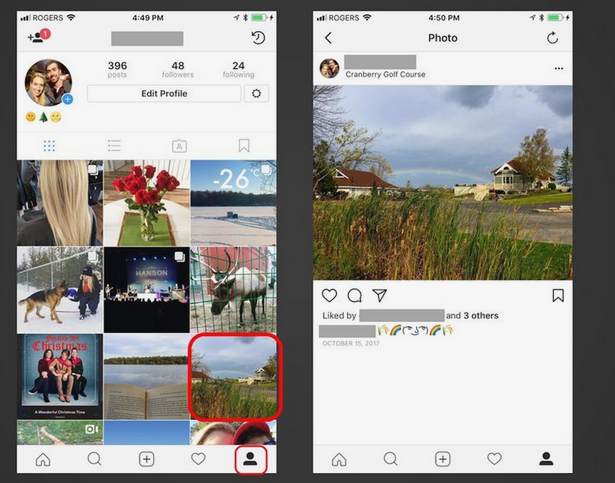 Удалить аккаунт через приложение Инстаграма нельзя.
Удалить аккаунт через приложение Инстаграма нельзя.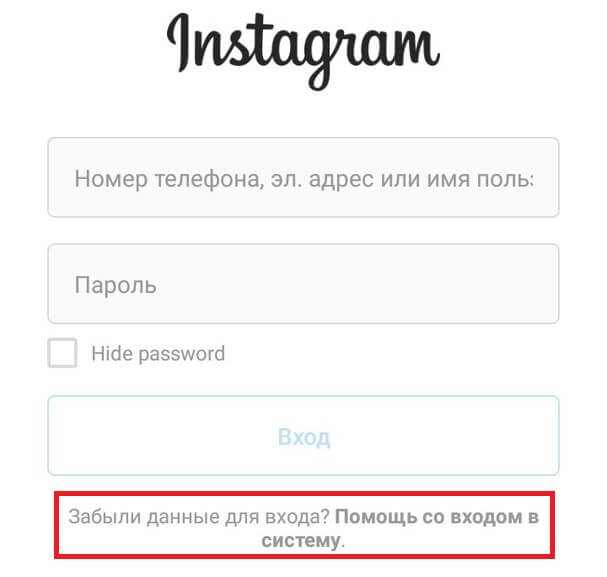
 Обычно при этом появляется корзина: иконку нужно подтянуть к ней и отпустить палец. Также можно зайти в Play Маркет, найти там Инстаграм, нажать на него и затем выбрать Удалить.
Обычно при этом появляется корзина: иконку нужно подтянуть к ней и отпустить палец. Также можно зайти в Play Маркет, найти там Инстаграм, нажать на него и затем выбрать Удалить.